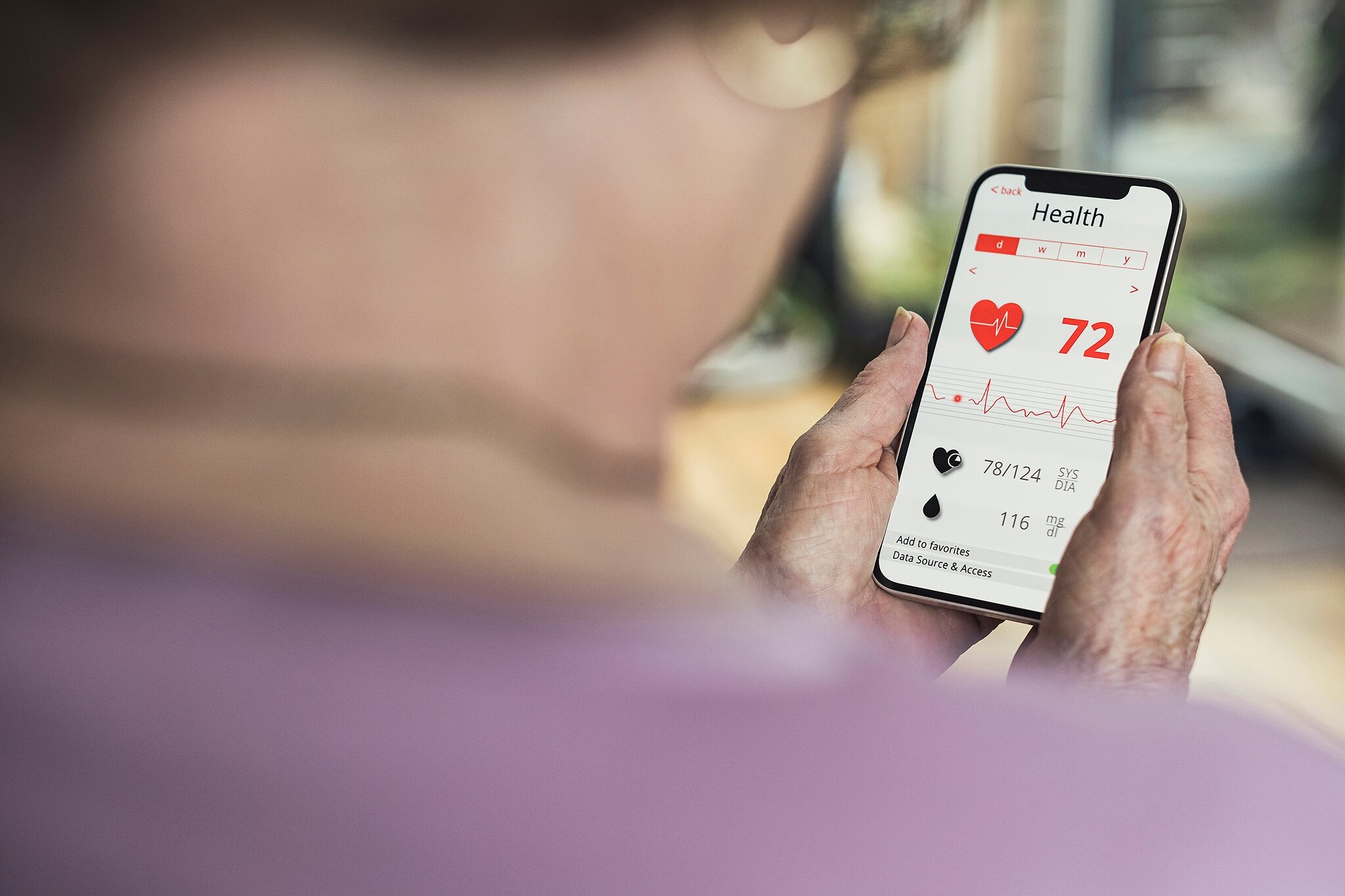
Aufs Wesentliche reduziert. Je einfacher das Smartphone zu bedienen ist, desto mehr hilft es im Alltag. © Westend61, Screenshot Stiftung Warentest (M)
Ein Smartphone kann für Menschen mit Gedächtnis- oder Lernschwierigkeiten nützlich sein – aber nur, wenn die Bedienung leicht fällt. Wir stellen Bedienhilfen vor.
Das Gewimmel auf dem kleinen Bildschirm führt schnell mal zu einem Gefühl der Überforderung. Doch die Bedienung lässt sich stark vereinfachen, sodass die wichtigsten Funktionen leicht zu erkennen und zu aktivieren sind.
Bedienungshilfen für alle Fälle
Viele Hilfen sind Teil der Grundausstattung von Smartphones. Allerdings kann die bei Android-Handys je nach Hersteller etwas variieren. Fehlt eine Funktion, lässt sie sich aber meist über den Play Store installieren. Dazu gehört die Erweiterung „Android für Barrierefreiheit“, die mehrere Funktionen bündelt. Die von uns vorgestellten Funktionen sind ohne kostenpflichtige Apps oder Zusatzgeräte verfügbar. Mit einer Ausnahme: Die iPhone-Hörhilfe benötigt zusätzlich Apples Airpods-Pro-2-Kopfhörer. Lesen Sie auch die anderen Artikel unserer Serie „Bedienhilfen fürs Smartphone“:
- Sehhilfen: Wie Sie die Schriftgröße verändern, Text heranzoomen oder sich vorlesen lassen, was auf dem Display steht.
- Hörhilfen: Wie Sie neben Hinweistönen weitere Signale aktivieren, und wie Sie Gesprochenes in Text verwandeln.
- Sprechhilfen: Wie Sie einen Anruf annehmen, wenn Sie nicht sprechen können und wie Sie das Handy Texte sprechen lassen, die Sie zuvor eingegeben haben.
- Hilfen für körperliche Einschränkungen: Wie Sie Ihr Handy mit einfachen Bewegungen bedienen – oder ganz ohne Anfassen mit Gesten, Worten oder Blicken.
Für Überblick sorgen
Die Smartphone-Bedienung kann jeden mal nerven. Unabhängig davon gibt es Hilfen für alle, die aufgrund kognitiver Einschränkungen generell damit überfordert sind. Einige stellen wir unter den Sehhilfen und Hörhilfen vor: So kann die Vorlesefunktion helfen, Texte zu erfassen, die Diktierfunktion beim Schreiben von Texten unterstützen.
Ein Display mit größerer Schrift und mehr Kontrast erleichtert zudem das Lesen. Android-Geräte von Samsung lassen sich über Einstellungen > Anzeige > Einfacher Modus auf ein vergrößertes und einfaches Layout umschalten. Andere Hersteller bieten Ähnliches an. In Android, auf dem Google Pixel etwa, lässt sich unter Einstellungen > Bedienungshilfen > Menü für Bedienungshilfen ein Kurzbefehl dorthin einrichten: Wer dieses Menü aufruft, kann etwa schnell den Assistenten starten, die Lautstärke ändern oder das Handy ausschalten.
Einfache Abkürzungen einrichten
Im Play Store lässt sich die Google-App Aktionskarten herunterladen. Damit ist es möglich, große Karten mit Fotos oder Symbolen für den Startbildschirm zu erstellen. Dort kann man bestimmte häufig verwendete Befehle hinterlegen. Tippt man darauf, ruft der Google Assistant etwa die Tochter an oder bestellt ein Taxi. Oder bittet laut um Hilfe.
Das iPhone aufs Wichtigste reduzieren
Wer nur bestimmte Apps nutzen kann oder will und sich nicht mit unzähligen Auswahl- und Einstellungsmöglichkeiten herumschlagen möchte, kann auf dem iPhone den „Unterstützenden Zugriff“ einrichten. Sobald er eingeschaltet ist, sind auf dem Bildschirm nur noch zuvor ausgewählte Apps verfügbar. Die Darstellung ist stark vereinfacht und die Apps sind auf die wichtigsten Funktionen reduziert. Einstellungen sind codegesichert und der Modus wird erst durch Code-Eingabe beendet. Die Option eignet sich für alle, die von viel Text überfordert sind.
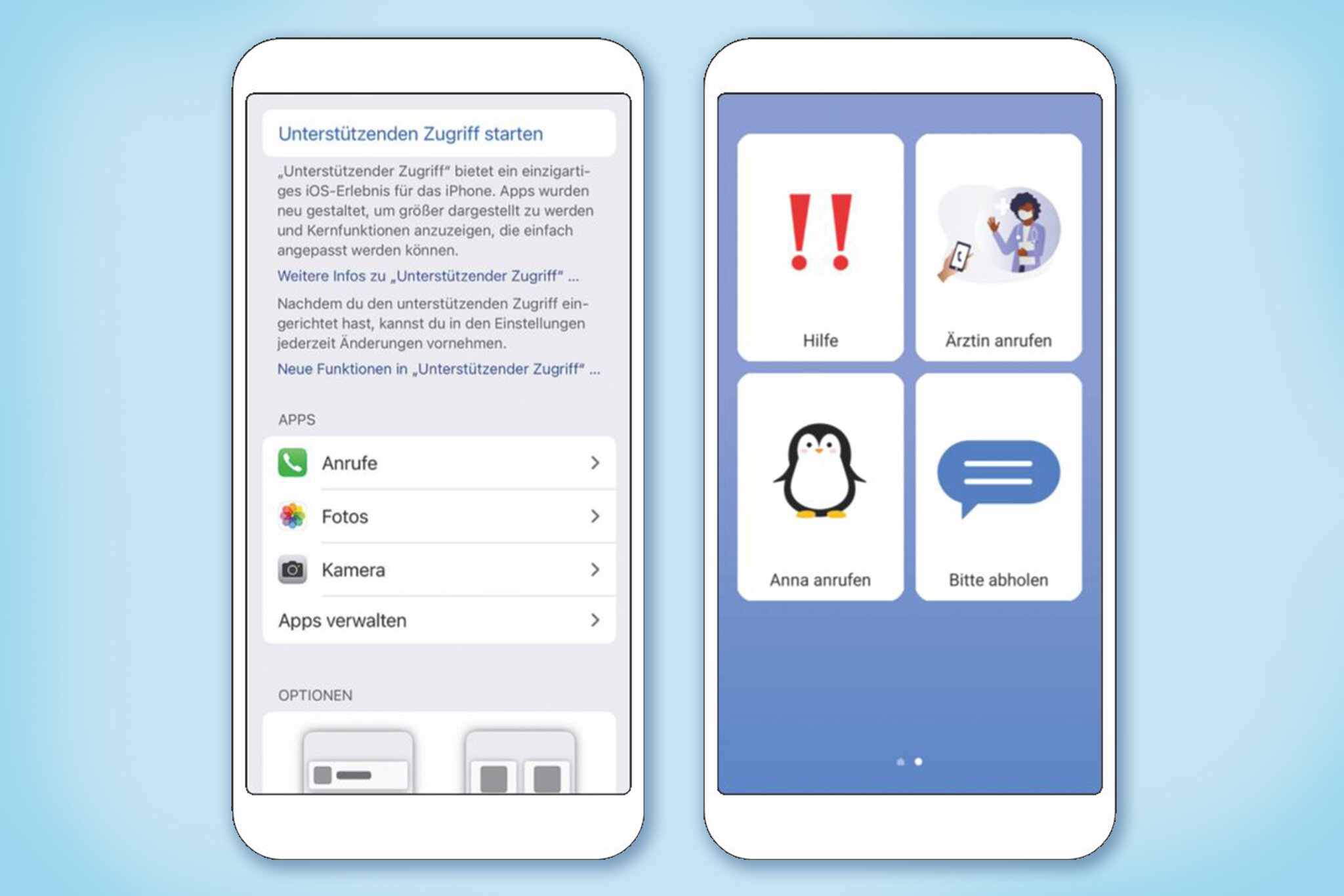
Frust vorbeugen. Sowohl iOS (links) als auch Android (rechts) bieten die Möglichkeit, die Darstellung stark zu vereinfachen. © Screenshot/Stiftung Warentest
Der linke Screenshot zeigt, wie auf einem iPhone der Unterstützende Zugriff eingerichtet wird. Rechts sind vier Aktionskarten auf einem Android-Startbildschirm zu sehen.
Tipp: Wenn Sie eine Aktionskarte anlegen, beschreiben Sie die Aktion möglichst genau. Die Karte im Screenshot rechts heißt „Anna anrufen“. Gibt es in den Kontakten mehrere Annas, sollten Sie die Aktion dahinter als „Anna Schmidt anrufen“ definieren. Sonst fragt der Google Assistant, sobald Sie die Karte antippen, welche Anna gemeint ist.
-

Handy bequemer steuern – mit und ohne Anfassen
- Wischen, tippen, scrollen: Dafür brauchen Handy-Nutzer eine ruhige Hand. Wir zeigen für iOS und Android, wie es einfacher oder auch ganz ohne Anfassen geht.
-
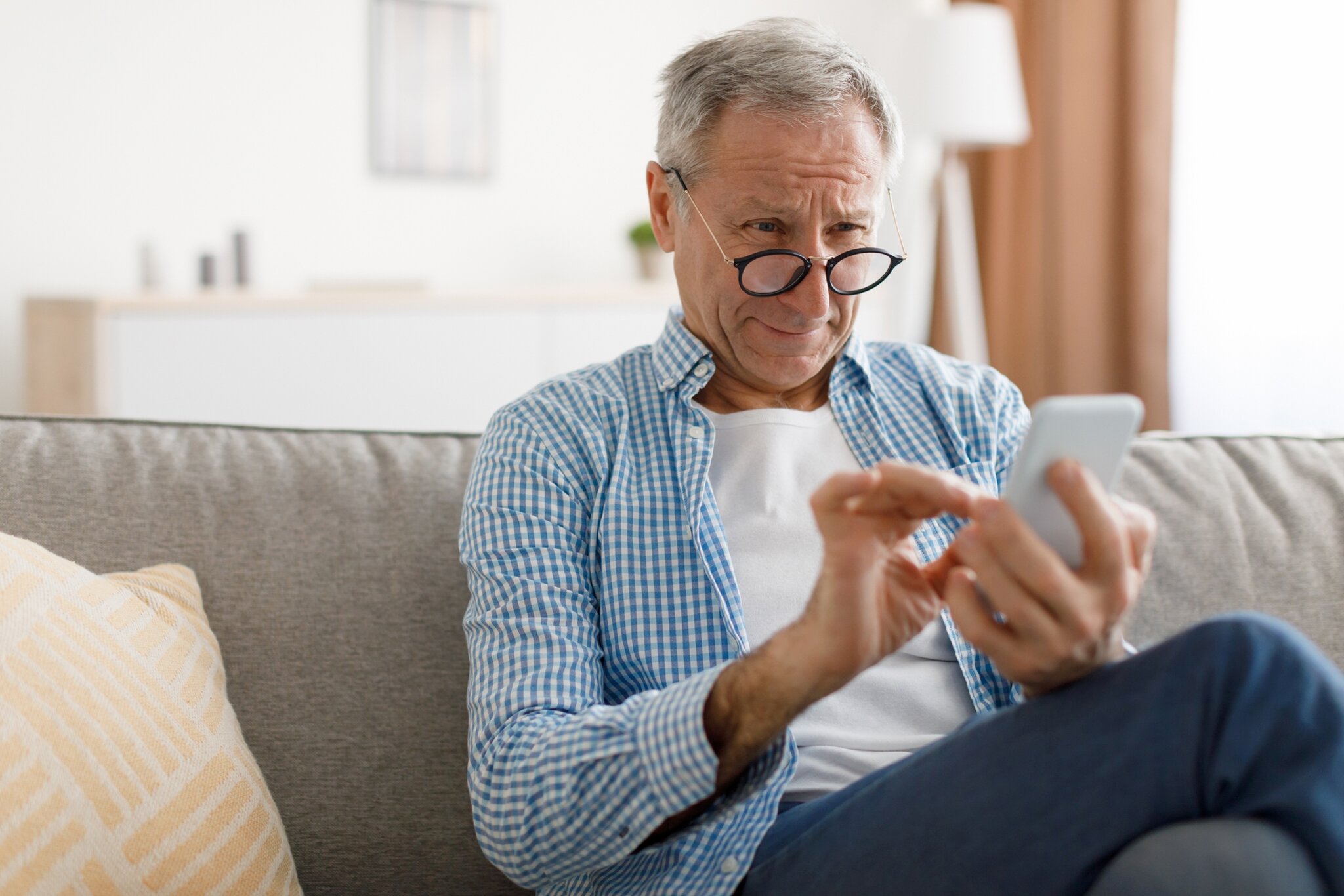
Wie Sie den Überblick behalten
- Das Lesen fällt schwer, die Schrift auf dem Handy ist zu klein? iOS und Android bieten Bedienhilfen für Menschen mit Sehschwäche, die den Alltag erleichtern.
-

Nichts Wichtiges mehr verpassen
- Mitbekommen, was passiert – am Smartphone, aber auch um einen herum: iOS wie Android bieten Bedienhilfen für Hörgeschädigte. Wir zeigen, wie sie funktionieren.
Diskutieren Sie mit
Nur registrierte Nutzer können Kommentare verfassen. Bitte melden Sie sich an. Individuelle Fragen richten Sie bitte an den Leserservice.
